Jak se dostat do iPhone 11, pokud je zapomenutý přístupový kód
Všichni máme ve svém iPhonu nebo některých důležitých finančních či obchodních datech tajemství, která si všichni přejeme chránit před nechtěným přístupem. Za tímto účelem jsme nastavili přístupový kód. Ale co když zapomenete přístupový kód pro iPhone 11/11 Pro (Max)? Možná vás nyní zajímá, jak provést vynechání přístupového kódu iPhone 11/11 Pro (Max), že? Už se nebojte! Jsme tu, abychom vám pomohli s osvědčenými řešeními pro resetování přístupového kódu iPhone 11 bez iTunes nebo s ním. Pojďme prozkoumat.
- Část 1. Odemkněte heslo obrazovky iPhone 11/11 Pro (Max) jedním kliknutím (vyžaduje nástroj pro odemknutí)
- Část 2. Obnovení zálohy iTunes pro iPhone 11/11 Pro (Max)
- Část 3. Obnovte iPhone 11/11 Pro (Max) v režimu obnovy, abyste odstranili přístupový kód obrazovky
- Část 4. Použijte „Najít iPhone“ z iCloudu
- Část 5. Jak je to s přístupovým kódem omezení pro iPhone 11/11 Pro (Max)?
Část 1. Odemkněte heslo obrazovky iPhone 11/11 Pro (Max) jedním kliknutím (vyžaduje nástroj pro odemknutí)
První a poslední opatření pro odstranění přístupového kódu pro iPhone 11/11 Pro (Max) pouhým jediným kliknutím je DrFoneTool – Odemknutí obrazovky (iOS). S pomocí tohoto mocného nástroje je resetování přístupového kódu iPhone 11/11 Pro (Max) ještě jednodušší než jakákoli jiná alternativa. Nejen, že dokáže obejít přístupový kód iPhone 11/11 Pro (Max), můžete tento nástroj také použít k obejití zamykací obrazovky smartphonu Android. Není to úžasné? Tento výkonný nástroj navíc bez námahy funguje s nejnovější verzí iOS 13 a dokonce i s nejnovějšími modely iPhone. Zde je návod krok za krokem k obejití přístupového kódu iPhone 11/11 Pro (Max).
Krok 1: Nainstalujte a spusťte DrFoneTool – Screen Unlock (iOS)
Stáhněte si nástroj DrFoneTool – Screen Unlock (iOS) a nainstalujte jej do vašeho počítačového systému. Poté vytvořte spojení mezi počítačem a iPhonem.
Nyní spusťte nástroj a poté zvolte dlaždici „Odemknout“ z hlavní obrazovky.

Krok 2: Spusťte v režimu Recovery/DFU
Dalším krokem, který musíte provést, je zvolit správný režim, tj. „Odemknout obrazovku iOS“. Poté budete vyzváni ke spuštění zařízení v režimu Recovery/DFU. Pokyny na obrazovce vás provedou, jak na to.

Krok 3: Dvakrát zkontrolujte informace o iPhone
Na nadcházející obrazovce se zobrazí „Model zařízení“ a nejnovější „Verze systému“, která je kompatibilní s vaším iPhonem. Jednoduše klikněte zde na tlačítko „Start“.

Krok 4: Proveďte odstranění přístupového kódu pro iPhone 11/11 Pro (Max).
Jakmile software automaticky stáhne firmware, můžete přistoupit k resetování přístupového kódu iPhone 11/11 Pro (Max). Na další obrazovce stiskněte tlačítko „Odemknout nyní“ a za chvíli budete upozorněni, že odstranění přístupového kódu pro iPhone 11/11 Pro (Max) je dokončeno.

Část 2. Obnovení zálohy iTunes pro iPhone 11/11 Pro (Max)
Zde se seznámíme s resetováním přístupového kódu pro iPhone 11/11 Pro (Max) pomocí renomovaného nástroje pro správu dat iOS, iTunes. Ujistěte se však, že verze iTunes nainstalovaná na vašem počítači je aktuální, jinak se mezi tím mohou objevit neznámé chyby. Nakonec může být váš zcela nový iPhone 11/11 Pro (Max) dokonce zablokován. Myslíš, že to je ono? No, tady je další problém s iTunes, musíte svůj iPhone připojit pouze k předem synchronizovanému nebo předem důvěryhodnému počítači. Jinak vám tento tutoriál nepřinese nic dobrého.
Krok 1: Nejprve připojte svůj iPhone 11/11 Pro (Max) k počítači. Poté spusťte nejnovější verzi iTunes. Automaticky rozpozná váš iPhone. Po detekci klepněte na ikonu „Zařízení“ v levém horním rohu iTunes.
Krok 2: Poté klikněte na možnost „Shrnutí“ z levého panelu a poté musíte stisknout tlačítko „Obnovit iPhone“. Potvrďte své akce pouhým stisknutím tlačítka „Obnovit“ ve vyskakovací zprávě a máte hotovo. Nyní počkejte na dokončení procesu.

Část 3. Obnovte iPhone 11/11 Pro (Max) v režimu obnovy, abyste odstranili přístupový kód obrazovky
Pokud nějak, výše uvedené řešení selže a vy prostě nemůžete obnovit přístupový kód iPhone 11/11 Pro (Max). Musíte zavést zařízení do režimu obnovení a poté provést obnovení továrního nastavení. To by jistě vymazalo vše z vašeho iPhone včetně přístupového kódu. Zde jsou kroky, které se týkají spouštění vašeho iPhone 11/11 Pro (Max) v režimu obnovy.
- Nejprve vypněte iPhone stisknutím tlačítka „Side“ dolů spolu s jedním z tlačítek „Volume“. Držte je stisknuté, dokud se na obrazovce nezobrazí posuvník „Vypnout“. Nyní jej jednoduše přetažením vypnete.
- Poté pevně připojte svůj iPhone 11/11 Pro (Max) a počítač pomocí autentického kabelu. Nezapomeňte mezitím stisknout a podržet tlačítko „Side“.
- Ujistěte se, že nepustíte boční tlačítko, dokud se na vašem iPhone nezobrazí obrazovka režimu obnovení.

- Jakmile je zařízení spuštěno v režimu obnovení, iTunes zobrazí vyskakovací zprávu, že „iTunes detekovaly iPhone v režimu obnovení“. Jednoduše klikněte na tlačítko „OK“ nad zprávou a poté stiskněte tlačítko „Obnovit iPhone“ a poté potvrďte své akce.
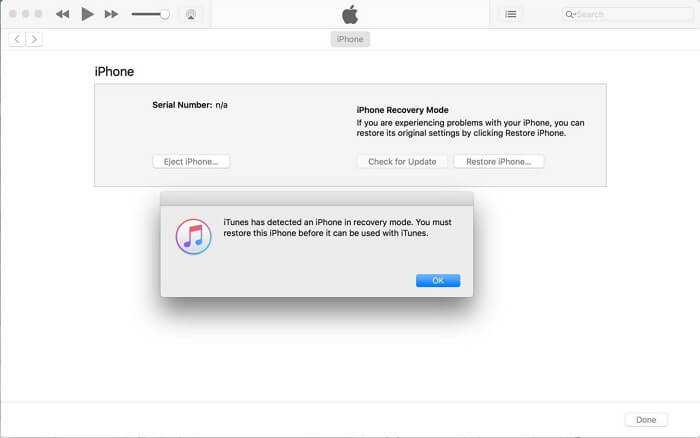
Část 4. Použijte „Najít iPhone“ z iCloudu
Další profesionální tutoriál pro odstranění přístupového kódu pro iPhone 11/11 Pro (Max) je přes iCloud. Za tímto účelem gradujte přístup k jakémukoli počítači dostupnému na vaší straně. Nebo můžete také použít jakékoli jiné chytré zařízení, ale ujistěte se, že musí být připojeno k síti WiFi nebo mít aktivní datový balíček. Kromě toho by zamčený iPhone, na kterém se chystáte provést reset přístupového kódu iPhone 11/11 Pro (Max), měl mít také aktivní připojení k internetu, aby tento návod fungoval.
Poznámka: Protože se chystáme odemknout váš iPhone pomocí služby Najít můj iPhone na iCloudu. Je důležité, aby byla na vašem iPhone předem povolena služba „Najít můj iPhone“.
Krok 1: Spusťte prohlížeč přes jakékoli jiné chytré zařízení nebo počítač. Poté navštivte oficiální webovou stránku iCloud.com.
Krok 2: Nyní použijte stejný účet Apple nakonfigurovaný pro váš iPhone 11/11 Pro (Max) pro přihlášení do iCloud. Poté zvolte ikonu „Najít můj iPhone“ nad spouštěcím panelem.
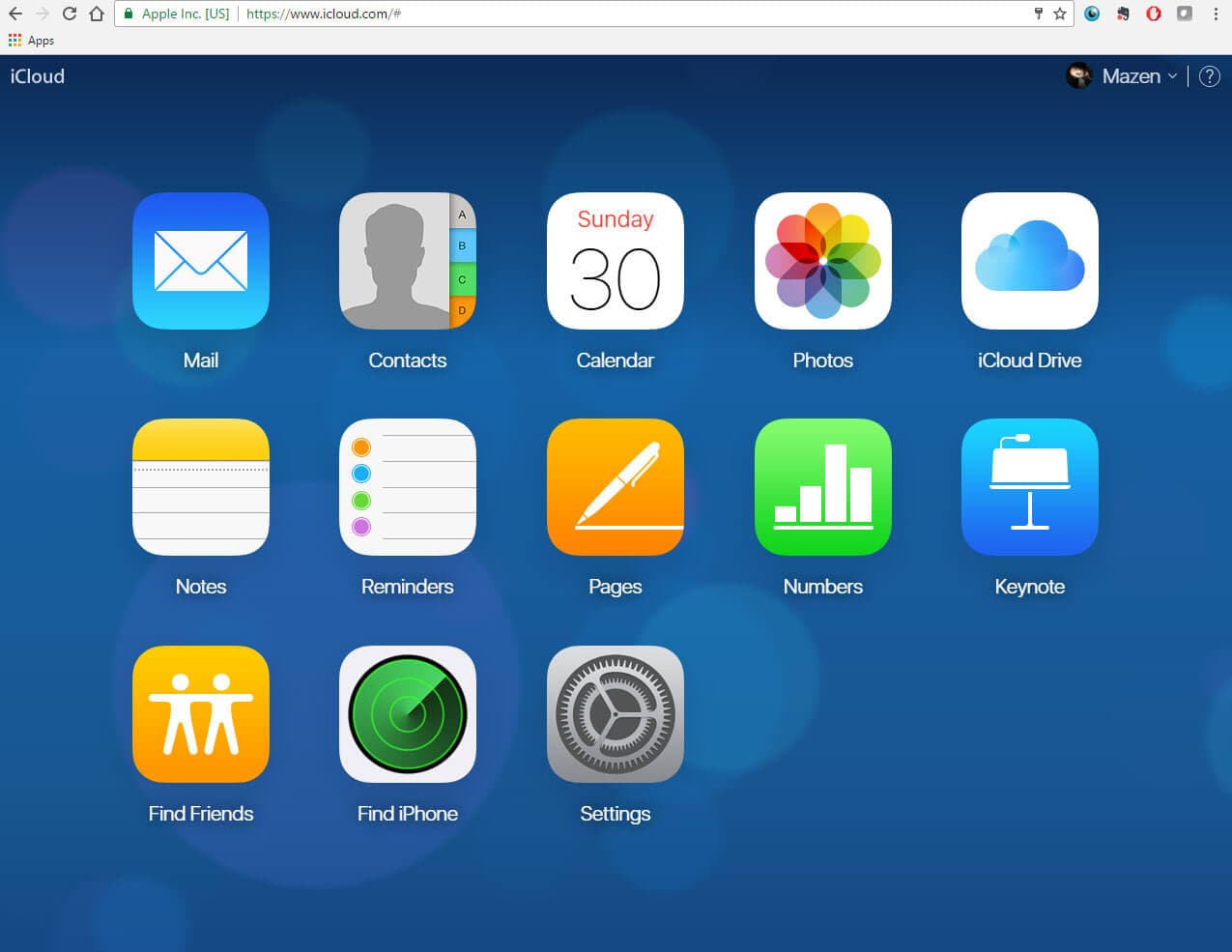
Krok 3: Dále klepněte na rozevírací nabídku „Všechna zařízení“, která je k dispozici v horní střední části, a poté vyberte iPhone 11, u kterého chcete obejít přístupový kód.
Krok 4: Poté budete svědky vyskakovacího okna nad vaší obrazovkou. Klepněte na tlačítko „Vymazat iPhone“ nad ním a poté potvrďte své akce. Všechna nastavení a data budou nyní vzdáleně vymazána z vašeho iPhone 11.
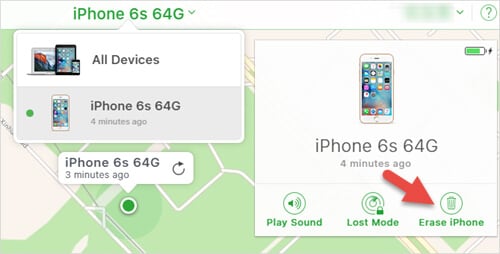
Krok 5: Nakonec počkejte na dokončení procesu a po dokončení nastavte zařízení jako obvykle.
Část 5. Jak je to s přístupovým kódem omezení pro iPhone 11/11 Pro (Max)?
Omezení iPhone 11/11 Pro (Max) je životně důležité nastavení, které se používá k uzamčení sady funkcí iPhonu. Tato omezení pro iPhone jsou známá také jako rodičovská kontrola. To znamená, že lze tato nastavení použít k blokování nebo skrytí skladeb s explicitním textem/obsahem nebo k zabránění spuštění YouTube atd.
Pokud chcete použít nastavení omezení pro iPhone, je důležité nastavit 4místný přístupový kód. Nyní, pokud jste nějak zapomněli přístupový kód, který byl nastaven pro použití omezení iPhone, musíte obnovit svůj iPhone pomocí iTunes, abyste odstranili předchozí přístupový kód. Ale ujistěte se, že neobnovujete starou zálohu iPhone, jinak se aktivuje i starý přístupový kód, který možná neznáte. Nakonec svou situaci ještě zhoršíte.
Obnovte/změňte přístupový kód omezení iPhone 11/11 Pro (Max).
Nyní, pokud znáte přístupový kód omezení iPhone 11/11 Pro (Max) a chcete jej resetovat. Poté postupujte podle níže uvedených kroků.
- Spusťte „Nastavení“ svého iPhone a poté přejděte do „Obecné“ následované „Omezení“. Nyní budete požádáni o zadání aktuálního přístupového kódu.
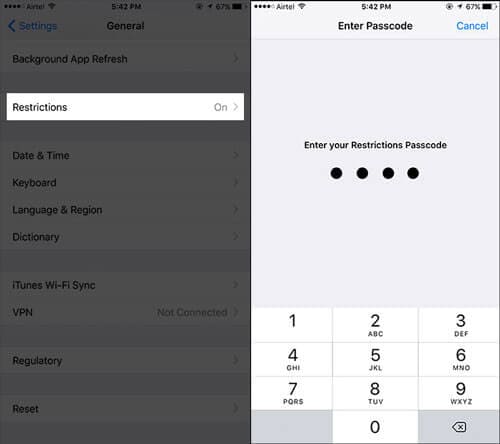
- Jakmile zadáte aktuální přístupový kód, klepněte na „Zakázat omezení“ a pro potvrzení své akce zadejte svůj přístupový kód, až budete vyzváni.
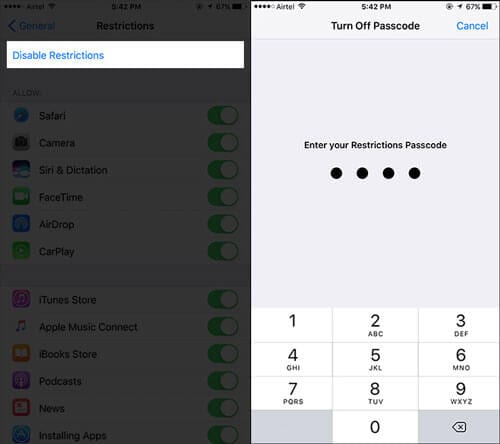
- Nakonec klikněte na „Povolit omezení“. Nyní budete požádáni o nastavení nového přístupového kódu. Udělejte to a máte hotovo.
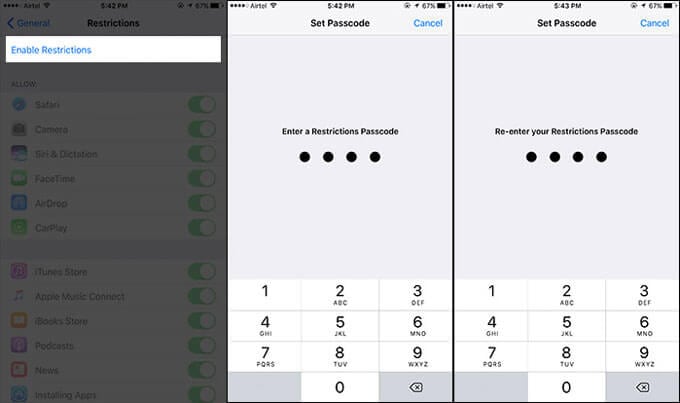
poslední články